Мысль о переходе с iPhone на Samsung сейчас приходит в голову многим пользователям. В последние годы iPhone не представлял никаких особо впечатляющих новшеств, цены же оставались стабильно высокими, и при таких обстоятельствах Samsung заметно выигрывает в глазах потребителей. Но, приобретя новый гаджет, любому пользователю не хочется потерять все то, что было на предыдущем, например, хочется продолжать пользоваться WhatsApp как ни в чем ни бывало, не утратив ничего из имеющихся данных. В таких случаях встает вопрос, как перенести данные Ватсап с Айфона на Самсунг без потерь и без особых сложностей.
Особенности переноса данных с Айфона на Самсунг
Основная сложность при переносе данных с iPhone на Samsung заключается в том, что эти устройства работают на разных операционных системах: гаджеты от iPhone – на iOS, а смартфоны от Samsung – на Android.
Обе операционные системы производят резервное копирование данных, но они используют для этого разные сервисы: первая – iCloud, а вторая – Google Диск.
При таких обстоятельствах пользователю не удастся войти на своем телефоне марки Samsung в собственную учетную запись iCloud и получить доступ к файлам WhatsApp. Это серьезное препятствие, но назвать его непреодолимым нельзя, существует несколько вариантов решения проблемы.
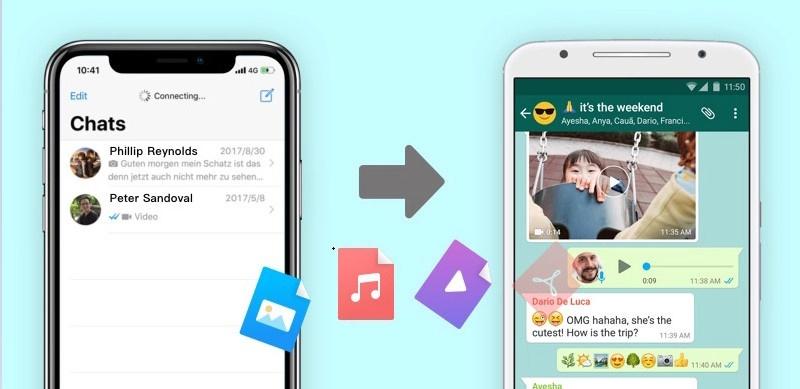
Способы переноса
Можно осуществить перенос Whatsapp с iPhone на Samsung различными способами. Для этой цели можно задействовать облачные сервисы, специальные программы или электронную почту.
Через Google Диск
Одно из облачных хранилищ, которыми можно воспользоваться для этой цели – Google Диск. Нужно войти в него на гаджете iPhone, нажать знак в виде трех точек, расположенный в правом углу сверху, выбрать в появившемся меню пункт «Настройки». В последовательно открывающихся списках нужно выбирать следующие разделы:
- Чаты;
- Резервная копия чатов;
- Google Диск.
Затем система предложит определить, с какой периодичностью выполнять резервное копирование, оптимальный вариант – «Ежедневно».
Далее следует выбрать «Google аккаунт» и нажать «Разрешить». Если аккаунт еще не привязан, его придется добавить, нажав соответствующую ссылку и введя свои данные. Теперь можно нажать на синюю кнопку с надписью «Резервное копирование».
Подождав немного, пока данные будут загружены в облачное хранилище, нужно войти на гаджете Samsung в WhatsApp под прежним логином и паролем, ввести номер, принять условия и нажать кнопку «Восстановить», после чего вводится имя. После этого на новом устройстве появятся все диалоги в WhatsApp.
Через iCloud
Облачное хранилище iCloud тоже можно задействовать, доступ к этому сервису бесплатно предоставляется пользователями всех айфонов с операционной системой iOS 9 и с более новыми версиями.
Последовательность действий на iPhone практически такая же, как при переносе с помощью Google Диск: зайти в приложение, последовательно выбрать «Настройки», «Чаты», «Резервная копия», определить периодичность копирования (желательно ежедневно).
После создания резервной копии ее загружают на новый смартфон:
- входят в WhatsApp на устройстве Samsung;
- выбирают пункт «Настройки», затем «Чаты»;
- выбирают пункт «Резервная копия».
После этого следует согласиться с условиями по всем пунктам и ввести телефонный номер.
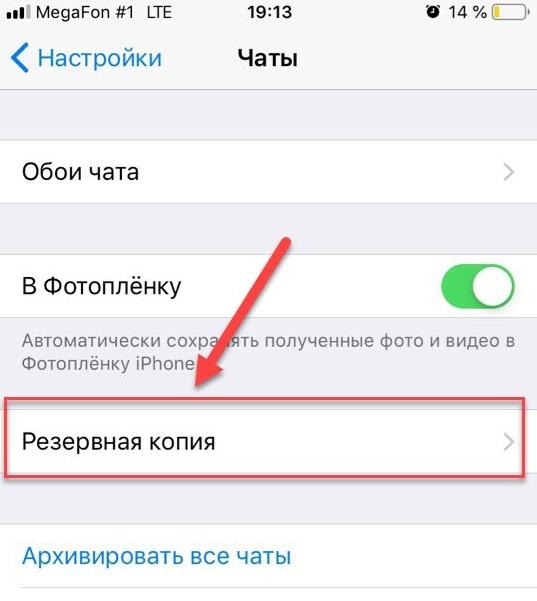
Через iTunes
Для переноса файлов с айфонов на устройства Андроид подходит программа iTunes, созданная Apple. Если она еще не установлена, это легко сделать, скачав приложение с официального сайта, затем подключить айфон к компьютеру, открыть приложение и последовательно выбрать следующие пункты в открывающихся списках:
- Файл;
- Устройства;
- Синхронизировать с iPhone;
- Создать резервную копию.
Теперь потребуется программа WhatsApp Recovery, если таковой нет, придется скачать ее и установить на компьютер. Подключив к ПК устройство Samsung, нужно открыть приложение iTunes, выбрать в боковом меню пункт «Восстановление данных приложений» и напротив WhatsApp установить галочку. Когда все файлы отобразятся, нажмите «Восстановить».
Рекомендуется восстанавливать данные не только на смартфон, но и на компьютер – на случай потери телефона или выхода его из строя.
С помощью электронной почты
Переместить файлы WhatsApp с iPhone на Android, чтобы продолжать пользоваться программой на устройстве Samsung, можно с помощью такого простого средства, как электронная почта. Делается это следующим образом:
- открыть WhatsApp на устройстве iPhone;
- войти в раздел «Чаты»;
- найти ту историю сообщений, которую необходимо перенести, и аккуратно подвинуть ее влево, проведя пальцем;
- выбрать «Еще» и в открывшемся списке опций нажать «Экспорт чата».
После этого программа задаст вопрос, следует ли отправить переписку вместе с файлами или без них. Можно выбрать любой из вариантов, но необходимо учитывать, что вложения и файлы, посылаемые вместе с почтовым отправлением, значительно увеличивают его объем, следовательно, передача данных продлиться несколько дольше, чем без файлов.
Среди предложенных способов отправки нужно выбрать вариант «Почта», набрать текст и нажать кнопку «Отправить». Вскоре после этого соответствующий диалог появится в WhatsApp на устройстве Samsung.в
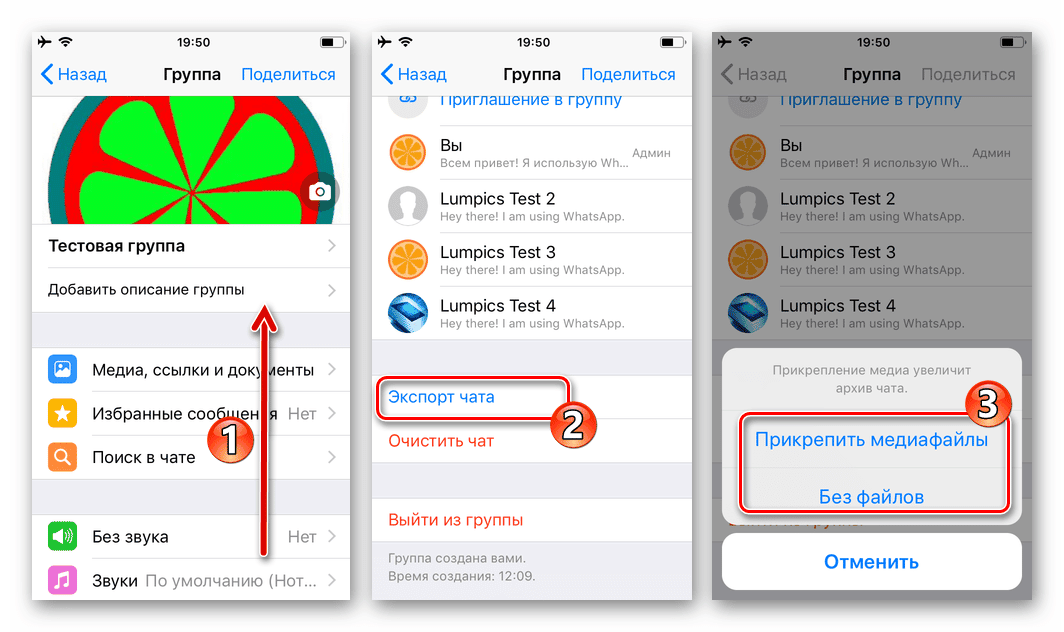
С помощью специальных программ
Существуют разные утилиты, которыми можно воспользоваться для переноса данных:
- WhatsApp Transfer;
- Restore Social;
- Wazzap migrator.
В первую очередь любую из них нужно скачать и установить: первые две – на компьютер, последнюю – на iPhone.
Используя WhatsApp Transfer, к компьютеру одновременно подключают оба гаджета – и iPhone, и Samsung, после чего остается только следовать подсказкам, которые будет выдавать система.
Пользуясь Restore Social, к компьютеру подсоединяют айфон с помощью кабеля USB, разрешают доступ и следуют инструкциям приложения, затем также поступают с устройством Андроид. При этом нужно следить, чтобы iPhone отображался в программе слева, а Samsung – справа, если это не так, их меняют местами. Убедившись в корректности информации, нужно кликнуть «Продолжить» и действовать в соответствии с инструкциями.
Wazzap migrator нужно открыть на iPhone и после нажатия трех точек вверху справа кликнуть «Мультимедиа». Нажав файл, который нужно переместить, выбирают «whatsapp reserve», затем «Воспроизведение». Дождавшись завершения, WhatsApp открывают на телефоне Samsung и подтверждают номер. После сообщения о нахождении резервной копии нужно нажать кнопку «Восстановить».
Возможные трудности
Не всегда перенести Whatsapp с iPhone на Samsung удается без проблем, в ряде случаев выдается сообщение «Не удалось восстановить архив чата». Причины тому могут быть разными:
- Для создания резервной копии недостаточно свободного места.
- iCloud Drive не активен.
- iCloud Drive плохо сочетается с сетью, которой вы пользуетесь в данный момент.
Проверить свободное место в памяти смартфона можно в меню «Настройки», возможно, что-то придется удалить. В том же меню проверяется активность iCloud Drive. Следует учитывать, что функционирует он лучше всего в той сети, к которой устройство подключается чаще. Важно также, чтобы резервная копия восстанавливалась с того же самого телефонного номера, что и скопированная.
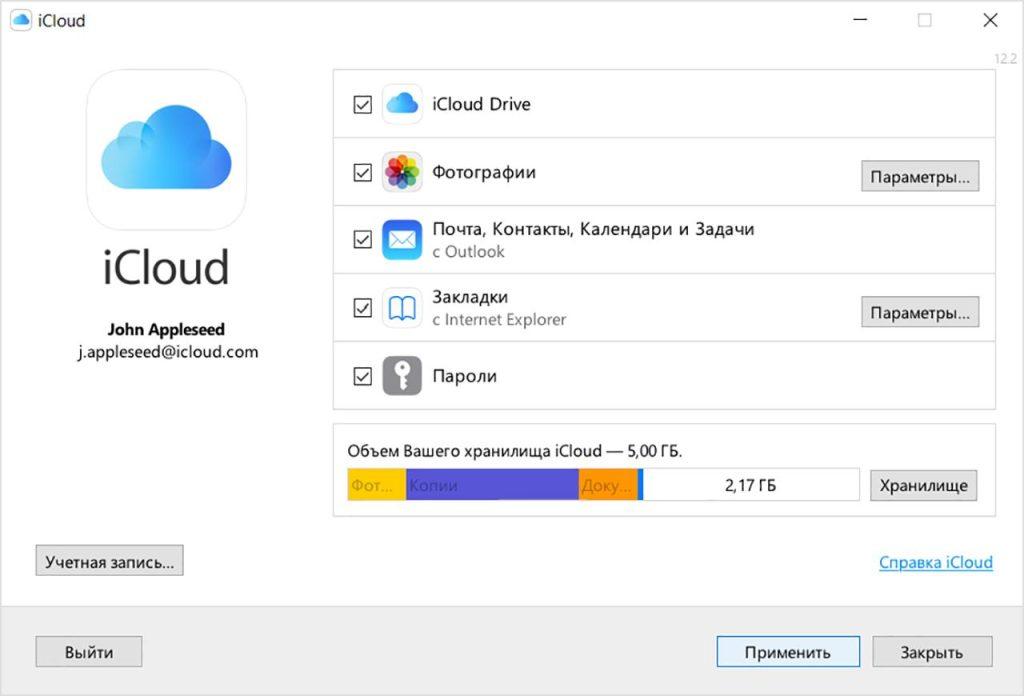
Если устранение всех этих обстоятельств не принесло результата, придется воспользоваться альтернативным методом, благо их описано немало.






